| Microsoft Excel是Microsoft为使用Windows和Apple Macintosh操作系统的电脑编写的一款电子表格软件。直观的界面、出色的计算功能和图表工具,再加上成功的市场营销,使Excel成为最流行的个人计算机数据处理软件。 MATCH 函数从提供的单元格区域中查找指定值,并返回指定值在单元格区域中的相对位置。 适用版本Excel 2003+ 说明MATCH 函数从提供的单元格区域中查找指定值,并返回指定值在单元格区域中的相对位置,用户可以指定匹配模式是精确匹配或模糊匹配。 返回值查找值在单元格区域中相对位置。 语法=MATCH(lookup_value, lookup_array, [match_type])=MATCH(查找值, 单元格区域, [匹配模式])
参数 - lookup_value 必需。 查找值。
- lookup_array 必需。 从其中搜索的单元格区域。
- match_type 可选。指定查找值的匹配模式是精确查找还是模糊查找。匹配模式如下:
- 1或省略:匹配小于或等于lookup_value(查找值)的最大值。这时,lookup_array(单元格区域)中的值必须按升序排列。
- 0:匹配完全等于lookup_value(查找值)的第一个值。这时,lookup_array(单元格区域)中的值可按任意序列排序。
- -1: 匹配大于或等于lookup_value(查找值)的最小值。这时,lookup_array(单元格区域)中的值必须按降序排列。
要点 - 匹配文本值时,不区分大小写;
- 如果匹配模式为精确匹配,查找值为文本格式时,查找值可以使用通配符:
- “?”号:匹配任意单个字符;
- “*”号:匹配任意一串字符;
- 如果查找实际的”?”、”*”号时,字符前增加波形符(~)。
实例例1:文本精确查找 
例2:文本结合通配符查找: 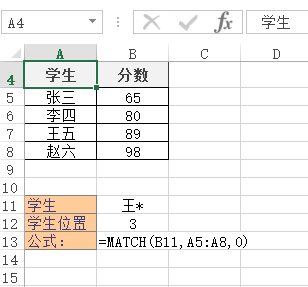
例3:模糊查找,查找小于或等于查找值的最大值: 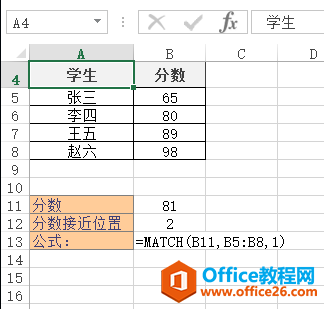
可能出现的错误
Excel整体界面趋于平面化,显得清新简洁。流畅的动画和平滑的过渡,带来不同以往的使用体验。
| 
